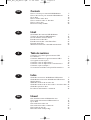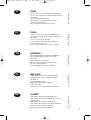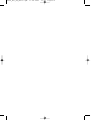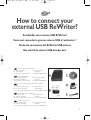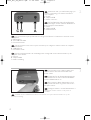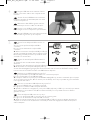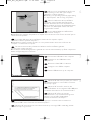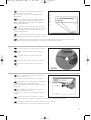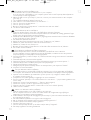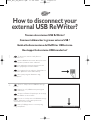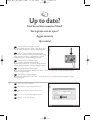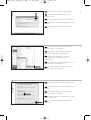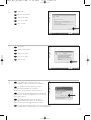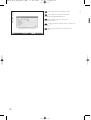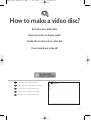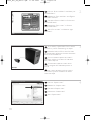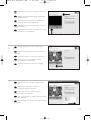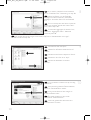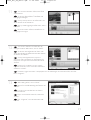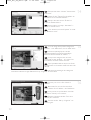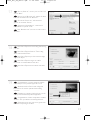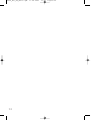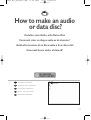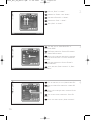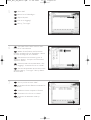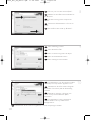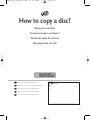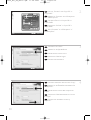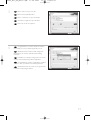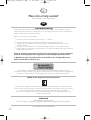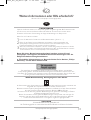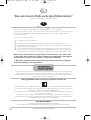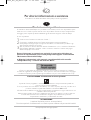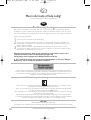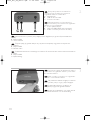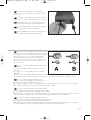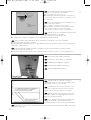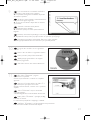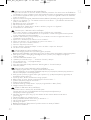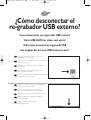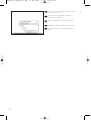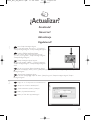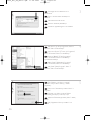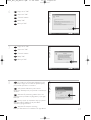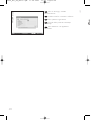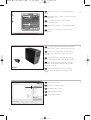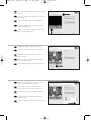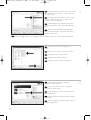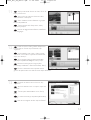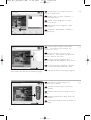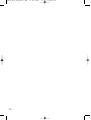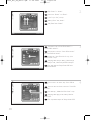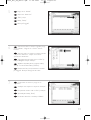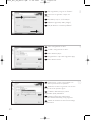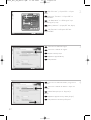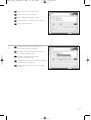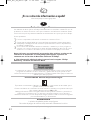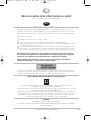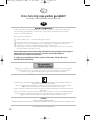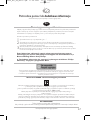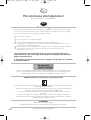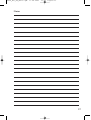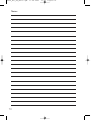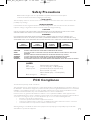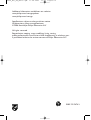Sidan laddas...
Sidan laddas...

Índice
¿Cómo conectar el re-grabador USB externo? 37
¿Cómo desconectar el re-grabador USB externo? 43
¿Actualizar? 45
¿Cómo crear DVD de vídeo? 49
¿Cómo crear un disco de datos o audio? 57
¿Cómo copiar un disco? 61
¿Si necesita más información o ayuda? 64
Índice
Como conectar seu regravador USB externo? 37
Como desconectar seu regravador USB externo? 43
Atualizado? 45
Como criar um disco de vídeo? 49
Como criar um disco de áudio ou dados? 57
Como copiar um disco? 61
São necessárias mais informações ou ajuda? 65
İçindekiler
Harici USB ReWriter cihazınız nasıl bağlanır? 37
Harici USB ReWriter cihazı nasıl ayrılır? 43
Güncel mi? 45
Video diski nasıl oluşturulur? 49
Bzir ses veya veri diski nasıl oluşturulur? 57
Bir disk nasıl kopyalanır? 61
Daha fazla bilgi veya yardım gereklidir? 66
Spis treści
Podłączanie zewnętrznej nagrywarki USB 37
Odłączanie zewnętrznej nagrywarki USB 43
Aktualizacja 45
Tworzenie płyty wideo 49
Nagrywanie płyt audio lub danych 57
Kopiowanie płyt 61
Potrzebna pomoc lub dodatkowe informacje 67
Innehåll
Hur ansluts den externa USB-brännaren? 37
Hur kopplas den externa USB-brännaren bort? 43
Uppdaterad? 45
Hur går det till att göra en videoskiva? 49
Hur går det till att göra en ljud- eller dataskiva? 57
Hur går det till att kopiera en skiva? 61
Mer information eller hjälp behövs? 68
E
PT
TR
PL
SV
3
HowTo_Ext_RW_Nero7.qxd 17-08-2006 13:53 Pagina 3
Sidan laddas...
Sidan laddas...
Sidan laddas...
Sidan laddas...
Sidan laddas...
Sidan laddas...
Sidan laddas...
Sidan laddas...
Sidan laddas...
Sidan laddas...
Sidan laddas...
Sidan laddas...
Sidan laddas...
Sidan laddas...
Sidan laddas...
Sidan laddas...
Sidan laddas...
Sidan laddas...
Sidan laddas...
Sidan laddas...
Sidan laddas...
Sidan laddas...
Sidan laddas...
Sidan laddas...
Sidan laddas...
Sidan laddas...
Sidan laddas...
Sidan laddas...
Sidan laddas...
Sidan laddas...
Sidan laddas...
Sidan laddas...
Sidan laddas...
Sidan laddas...
Sidan laddas...

39
4
E
PT
TR
PL
SV
Busque un conector USB de alta velocidad en el PC.
A: Logotipo del conector USB de alta velocidad preferido.
B: Logotipo del conector USB de baja velocidad opcional.
➤ Cuando se conecta a un conector USB de baja
velocidad (USB 1.x), las velocidades están limitadas
(4x en escritura y 6x en lectura cuando se trata de CD,
0,7x en lectura con DVD) no pudiendo grabarse en
DVD ni ver vídeo.
Procure o conector USB de alta velocidade em seu
computador.
A: Logotipo do USB de alta velocidade ou conector
preferido.
B: Logotipo do conector USB de baixa velocidade
alternativo.
➤ Ao se conectar ao USB de baixa velocidade (ou USB 1.x), as velocidades são limitadas (4x para gravação e
6x para leitura de CDs, 0,7x para leitura de DVDs) e não é possível gravar em DVDs ou assistir a vídeos.
PC’nizde HiSpeed USB konektörü arayın.
A: Tercih edilen HiSpeed USB veya konektör logosu.
B: Alternatif LowSpeed USB konektör logosu.
➤ LowSpeed USB (veya USB 1.x) ile bağlandığında, hız sınırlıdır (CD’de, 4x yazma ve 6x okuma; DVD’de
0,7x okuma) ve DVD’ye yazmak ya da video izlemek mümkün değildir.
Znajdź port HiSpeed USB w komputerze szukając:
A: Logo lub gniazda preferowanej magistrali HiSpeed USB.
B: Logo lub gniazda alternatywnej magistrali LowSpeed USB.
➤ Podłączenie do magistrali LowSpeed USB (lub USB 1.x) spowoduje ograniczenie prędkości (CD: zapis 4x i
odczyt 6x; DVD: odczyt 0,7x) oraz uniemożliwienie zapisu płyt DVD lub odtwarzania filmów.
Leta rätt på HiSpeed USB-anslutningen på din PC.
A: Logotyp för den HiSpeed USB-anslutning som är att föredra.
B: Logotyp för den alternativa LowSpeed USB-anslutningen.
➤ Vid anslutning till LowSpeed USB (eller USB 1.x) är hastigheterna begränsade (4x bränning och 6x läsning
på CD, 0,7x läsning på DVD) och det går inte att skriva på DVD eller att titta på video.
E
PT
TR
PL
SV
5
Conecte el cable USB en el re-grabador
externo. No conecte el cable al ordenador en este
momento.
Conecte o cabo USB no regravador externo.
Não conecte o cabo ao computador neste momento.
USB kablosunu harici yeniden yazıcıya takın.
Bilgisayara giden kabloyu bu aşamada bağlamayın.
Podłącz kabel USB do zewnętrznej nagrywarki.
Nie podłączaj jeszcze kabla do komputera.
Anslut USB-kabeln till den externa brännaren.
Anslut inte kabeln till datorn vid detta tillfälle.
HowTo_Ext_RW_Nero7.qxd 17-08-2006 13:54 Pagina 39

40
Si se utiliza Windows 98 Segunda Edición,
por favor vaya al final de este capítulo.
De lo contrario siga en el paso 7.
➤ Identifique su sistema operativo haciendo clic
con el botón derecho del ratón en “Mi PC” y elija
“Propiedades”.
Ao usar o Windows 98 Second Edition, vá
para o final deste capítulo.
Caso contrário, continue com a etapa 7.
➤ Identifique seu sistema operacional clicando
com o botão direito do mouse em “Meu
computador” e selecionando “Propriedades”.
Windows 98 Second Edition kullanıyorsanız
lütfen bu bölümün sonuna gidin.
Aksi takdirde 7. adımla devam edin.
➤ “Bilgisayarım”ı tıklayıp “Özellikler”i seçerek İşletim Sisteminizi belirleyin.
Jeśli posiadasz system Windows 98 Second Edition, przejdź na koniec tego rozdziału.
W innym wypadku przejdź do punktu 7.
➤ Sprawdź, jaki posiadasz system operacyjny, klikając prawym przyciskiem myszy ikonę „Mój komputer”
i wybierając „Właściwości”.
Om du använder Windows 98 Second Edition går du vidare till slutet av det här kapitlet.
I annat fall fortsätter du med steg 7.
➤ Identifiera ditt operativsystem genom att högerklicka på "Den här datorn" och välja "Egenskaper".
Conecte el cable USB al ordenador.
Conecte o cabo USB ao computador.
USB kablosunu bilgisayara bağlayın.
Podłącz kabel USB do komputera.
Anslut USB-kabeln till datorn.
E
PT
TR
SV
PL
7
Windows XP le avisará al conectar el
re-grabador externo a una conexión USB 1 lenta.
Compruebe el paso 5 nuevamente.
O Windows XP o alertará quando você
conectar o regravador externo a uma conexão
USB 1 lenta. Verifique a etapa 5 novamente.
Windows XP, harici yeniden yazıcıyı yavaş
bir USB 1 bağlantısına bağladığınızda sizi uyarır.
Adım 5’i yeniden denetleyin.
Po podłączeniu zewnętrznej nagrywarki do
starego portu USB 1, system Windows XP
wyświetli ostrzeżenie. Ponownie sprawdź punkt 5.
Windows XP varnar dig om du ansluter den externa brännaren till en långsam USB 1-anslutning.
Kontrollera steg 5 igen.
E
PT
TR
SV
PL
8
6
E
PT
TR
PL
SV
HowTo_Ext_RW_Nero7.qxd 17-08-2006 13:54 Pagina 40

41
9
10
Ponga el disco de Nero en el re-grabador
externo.
Insira o disco do Nero no regravador externo.
Harici yeniden yazıcıya Nero diski takın.
Włóż płytę programu Nero do napędu
zewnętrznej nagrywarki.
Sätt i Nero-skivan i den externa brännaren.
Los controladores se instalarán automática-
mente. Esto puede tardar unos segundos.
➤ Las pantallas emergentes mostradas dependen
del sistema operativo.
Os drivers serão instalados automaticamente.
Isso pode levar alguns segundos.
➤ Os pop-ups mostrados dependem do sistema
operacional.
Sürücüler otomatik olarak yüklenir.
Bu işlem birkaç saniye sürebilir.
➤ Gösterilen açılan pencereler işletim sistemine
bağlıdır.
Instalacja sterowników przebiegnie automatycznie. Może to potrwać kilka sekund.
➤ Wyświetlane ekrany różnią się odpowiednio do systemu operacyjnego.
Drivrutinerna installeras automatiskt. Det kan ta några sekunder.
➤ Vilka popupmeddelanden som visas beror på operativsystemet.
SV
E
PT
TR
PL
E
PT
TR
PL
SV
11
Elija “Nero 7 Essentials” y siga las
instrucciones en pantalla.
Cuando haya terminado, continúe en el capítulo
siguiente.
Selecione “Princípios básicos do Nero 7” e
siga as instruções que aparecem na tela.
Quando tiver terminado, continue com o próximo
capítulo.
“Nero 7 Essentials”ı seçin ve ekrandaki
yönergeleri izleyin.
Tamamlandığında bir sonraki bölümle devam edin.
Kliknij „Nero 7 Essentials” i postępuj według
instrukcji na ekranie.
Po zakończeniu przejdź do następnego rozdziału.
Välj "Nero 7 Essentials" och följ instruktionerna på skärmen.
När du är klar fortsätter du med nästa kapitel.
E
PT
TR
PL
SV
HowTo_Ext_RW_Nero7.qxd 17-08-2006 13:54 Pagina 41
Sidan laddas...
Sidan laddas...

44
Desconecte el re-grabador externo cuando
aparezca este mensaje.
Desconecte seu regravador externo
quando aparecer o seguinte.
Bu göründüğünde harici yeniden yazıcıyı
ayırın.
Następnie odłącz zewnętrzną nagrywarkę.
Koppla bort den externa brännaren när
detta visas.
3
E
PT
TR
PL
SV
HowTo_Ext_RW_Nero7.qxd 17-08-2006 13:54 Pagina 44

45
¿Actualizar?
Atualizado?
Güncel mi?
Aktualizacja
Uppdaterad?
1
Inicie Philips Intelligent Agent.
➤
Si no está disponible, elija “Inicio”, “Programas”,
“Philips Intelligent Agent”, “Philips Intelligent Agent”.
Iniciar o Philips Intelligent Agent.
➤
Se não estiver disponível, selecione “Iniciar”,
“(Todos) os programas”, “Philips Intelligent Agent”,
“Philips Intelligent Agent”.
Philips Intelligent Agent’ı başlat.
➤
Eğer hazır değilse, “Başlat”, “(Tüm) Programlar”,
“Philips Intelligent Agent”, “Philips Intelligent Agent”ı
seçin.
Uruchom program Philips Intelligent Agent.
➤
Jeśli jest niedostępny, kliknij „Start”, „(Wszystkie) programy”, „Philips Intelligent Agent”, „Philips
Intelligent Agent”.
Starta Philips Intelligent Agent.
➤
Om det inte är tillgängligt väljer du "Start", "(Alla) Program", "Philips Intelligent Agent", "Philips
Intelligent Agent".
UK
E
PT
TR
PL
SV
2
Haga clic en “Comprobar las actualizaciones”.
Clique em “Verificar atualizações”.
“Güncellemeleri işaretle”ye tıklayın.
Kliknij “Sprawdź aktualizacje”.
Klicka på "Sök efter uppdateringar".
E
PT
TR
PL
SV
HowTo_Ext_RW_Nero7.qxd 17-08-2006 13:54 Pagina 45
Sidan laddas...
Sidan laddas...
Sidan laddas...
Sidan laddas...
Sidan laddas...
Sidan laddas...

52
Si quiere añadir archivos desde el disco duro,
elija “Añadir archivos de vídeo”. De lo contrario,
vaya al paso 10
Se quiser adicionar arquivos do disco rígido,
selecione “Adicionar arquivos de vídeo”. Caso
contrário, vá para a etapa 10.
TSabit diskten dosya eklemek istiyorsanız,
“Vidyo Dosyasi Ekle”ı seçin. Aksi halde 10. adıma
gidin.
Jeśli chcesz dodać pliki z dysku twardego,
kliknij “Dodaj pliki wideo”. W przeciwnym razie
przejdź do kroku 10.
Om du vill lägga till filer från hårddisken väljer du "Addera videofiler". Annars går du till steg 10.
Puede editar las películas cargadas,
escogiendo “Editar película”
Você pode editar os filmes carregados
selecionando “Editar filme”.
“Filmi Düzenle”yi seçerek yüklenen filmleri
düzenleyebilirsiniz
Możesz edytować załadowane filmy, klikając
“Edytuj film”.
Du kan redigera de laddade filmerna genom
att välja "Redigera film"
Seleccione los ficheros y haga clic en
“Abrir”.
Selecione os arquivos e clique em “Abrir”.
Dosyaları seçin ve ‘Aç”a tıklayın.
Wybierz pliki i kliknij “Otwórz”.
Markera filerna och klicka på "Öppna".
10
9
8
E
PT
TR
PL
SV
E
PT
TR
PL
SV
E
PT
PL
SV
TR
HowTo_Ext_RW_Nero7.qxd 17-08-2006 13:54 Pagina 52

53
Aquí, puede añadir efectos de vídeo, efecto de
texto y transiciones.
Aqui você pode adicionar efeitos de vídeo,
efeitos de texto e transições.
Video efektlerini, metin efektlerini ve geçişleri
buraya ekleyebilirsiniz.
Tutaj możesz dodać efekty wideo, efekty
tekstowe i przejścia.
Här kan du lägga till videoeffekter, texteffekter
och övergångar.
11
12
13
E
PT
TR
PL
SV
Puede recortar el vídeo grabado desplazando
los marcadores. Cuando haya terminado, elija
“Siguiente”.
Você também pode cortar o vídeo gravado
deslizando os marcadores. Quando tiver terminado,
clique em “Avançar”.
Ayrıca işaretleyicileri kaydırarak kaydedilen
görüntüyü kırpabilirsiniz. Bittiğinde, “İleri”yi seçin.
Możesz również przycinać nagrany film,
przesuwając wskaźniki. Po zakończeniu kliknij “Dalej”.
Du kan också trimma den inspelade videon
genom att skjuta markörerna. När du är klar väljer du "Nästa".
E
PT
TR
PL
SV
Después de editar todos los ficheros, elija
“Siguiente”.
Após ter editado todos os arquivos, clique em
“Avançar”.
Tüm dosyaları düzenledikten sonra, “İleri”yi
seçin.
Po zakończeniu edycji wszystkich plików kliknij
“Dalej”.
När du har redigerat alla filer väljer du "Nästa".
E
PT
PL
SV
TR
HowTo_Ext_RW_Nero7.qxd 17-08-2006 13:54 Pagina 53

54
Ponga el título en el campo “Cabecera” y
haga clic en “Editar menú”.
Digite o título no campo “Cabeçalho” e
clique em “Editar menu”.
“Başlık” alanına başlığı girin ve “Menü
Düzenle”ye tıklayın.
Wpisz tytuł w polu „Nagłówek” i kliknij
„Edycja menu”.
Ange titeln i fältet "Rubrik" och klicka på
"Redigera Meny".
Previsualice su película. Haga clic en
“Siguiente” para continuar.
Visualize seu filme. Clique em “Avançar”
para continuar.
Filminizi önizleyin. Devam etmek için “İleri”ye
tıklayın.
Obejrzyj fragment filmu. Kliknij „Dalej”, aby
kontynuować.
Förhandsgranska filmen. Klicka på "Nästa" för
att fortsätta.
Puede cambiar el diseño, fondo, añadir
títulos,… aquí. Cuando haya terminado, elija
“Siguiente” dos veces.
Você pode alterar o layout, o fundo,
adicionar títulos,… aqui. Quando tiver terminado,
selecione “Avançar” duas vezes.
Yerleşimi, arkaplanı, başlıkları ekle’yi, …
buradan değiştirebilirsiniz. Bittiğinde, “İleri”yi iki kez
seçin.
Tutaj możesz zmienić układ, tło oraz dodać
tytuły. o zakończeniu kliknij dwukrotnie „Dalej”.
Här kan du ändra layout, bakgrund, lägga till
titlar osv.När du är klar väljer du "Nästa" två gånger.
16
15
14
E
PT
TR
PL
SV
E
PT
TR
PL
SV
E
PT
PL
SV
TR
HowTo_Ext_RW_Nero7.qxd 17-08-2006 13:54 Pagina 54
Sidan laddas...
Sidan laddas...

57
¿Cómo crear un disco de
datos o audio?
Como criar um disco de áudio ou dados?
Bzir ses veya veri diski nasıl oluşturulur?
Nagrywanie płyt audio lub danych.
Hur går det till att göra en ljud- eller dataskiva?
1
Inicie “Nero StartSmart”.
Inicie o “Nero StartSmart”.
“Nero StartSmart”ı başlatın.
Uruchom program „Nero StartSmart”.
Starta "Nero StartSmart".
UK
E
PT
TR
PL
SV
HowTo_Ext_RW_Nero7.qxd 17-08-2006 13:54 Pagina 57

58
Elija “Datos” o “Audio”.
Selecione “Dados” ou “Áudio”.
„Veri” veya “Ses”yu seçin.
Kliknij „Dane” lub „Audio”.
Välj "Data" eller "Audio".
Para un disco de audio, elija “Crear CD de
audio”.
Para um disco de áudio, selecione ”Criar CD
de áudio”.
Ses diski için, „Müzik/Ses CD’si Yarat” seçin.
W przypadku płyty audio, kliknij „Utwórz
Audio CD”.
För en ljudskiva väljer du "Skapa Audio-CD".
Para datos, elija “Crear CD de datos” o
“Crear DVD de datos”
Para dados, selecione ”Criar CD de dados”
ou ”Criar DVD de dados”.
Veriler için „Veri CD’si Yarat” veya „Veri
DVD’si Yarat”ı seçin
W przypadku danych, kliknij „Utwórz dysk
CD z danymi” lub „Utwórz dysk DVD z danymi”
För data väljer du "Skapa Data-CD" eller
"Skapa Data-DVD"
4
3
2
E
PT
TR
PL
SV
E
PT
TR
PL
SV
E
PT
PL
SV
TR
HowTo_Ext_RW_Nero7.qxd 17-08-2006 13:54 Pagina 58

59
Haga clic en “Añadir”
Clique em “Adicionar”.
„Ekle”yi seçin
Kliknij „Dodaj”
Klicka på "Lägg till"
5
6
7
E
PT
TR
PL
SV
Seleccione todos los archivos a grabar y haga
clic en “Añadir”. Haga clic en “Cerrar” cuando
termine.
Selecione todos os arquivos a serem gravados
e clique em “Adicionar”. Clique em “Fechar”
quando tiver terminado.
Yakacağınız tüm dosyaları seçin ve “Ekle”ye
tıklayın. Bittiğinde “Kapat”a tıklayın.
Wybierz wszystkie pliki do nagrania i kliknij
„Dodaj”. Po zakończeniu kliknij „Zamknij”.
Markera alla filer som ska brännas och klicka
på "Lägg till". Klicka på "Stäng" när du är klar.
E
PT
TR
PL
SV
Compruebe sus archivos y haga clic en
"Siguiente".
Verifique seus arquivos e clique em “Avançar”.
Dosyalarınızı kontrol edin ve “İleri”ye tıklayın.
Sprawdź pliki i kliknij „Dalej”.
Kontrollera dina filer och klicka på "Nästa".
E
PT
PL
SV
TR
HowTo_Ext_RW_Nero7.qxd 17-08-2006 13:54 Pagina 59
Sidan laddas...
Sidan laddas...
Sidan laddas...
Sidan laddas...
Sidan laddas...
Sidan laddas...
Sidan laddas...
Sidan laddas...

68
Mer information eller hjälp behövs?
Besök www.philips.com/storageupdates
Felsökning
Philips optiska diskenheter tillverkas med yttersta noggrannhet. Om problem skulle inträffa
visar det sig ofta att själva enheten inte är defekt. Du kan helt enkelt lösa de flesta problem
genom att använda de supportverktyg som Philips erbjuder.
Om du stöter på problem:
1
Läs informationen i användarhandboken.
2
På Philips supportwebbplatser www.philips.com/storageupdates och
www.philips.com/support hittar du interaktiv support, felsökningsinformation och de
nyaste programvaruuppdateringarna.
3
Om du råkar ut för fler svårigheter vid installation eller användning kontaktar du Philips
Customer Care via den e-postadress eller de telefonnummer som finns på
www.philips.com/contact.
Innan du lämnar in garantianspråk för en enhet måste du begära ett
referensnummer för returen på www.philips.com/support eller kontakta
Philips Customer Care.
➤ Ytterligare garantiinformation finns i mappen "Philips garanti" på Nero-
programvaruskivan.
“Det kan vara straffbart att kränka andras upphovsrättigheter vid olovlig framställning av
kopior av kopieringsbeskyddat material, såsom dataprogram, filer, tv utsåndningar och
ljudupptagningar. Denna product får icke användas till dessa ändamål.”
WEEE-märkning: Kassering av din gamla produkt
Produkten är utvecklad och tillverkad av högkvalitativa material och komponenter som kan både
återvinnas och återanvändas.
När den här symbolen med en överkryssad papperskorg visas på produkten innebär det att
produkten omfattas av det europeiska direktivet 2002/96/EG
Ta reda på var du kan hitta närmaste återvinningsstation för elektriska och elektroniska
produkter.
Följ de lokala reglerna och släng inte dina gamla produkter i det vanliga hushållsavfallet.
Genom att kassera dina gamla produkter på rätt sätt kan du bidra till att minska eventuella
negativa effekter på miljö och hälsa.
VARNING!
Plastpåsar kan vara livsfarliga.
Undanhåll den här påsen från små barn för att förebygga kvävningsrisk.
www.philips.com/storageupdates
SV
HowTo_Ext_RW_Nero7.qxd 17-08-2006 13:54 Pagina 68
Sidan laddas...
Sidan laddas...
Sidan laddas...
Sidan laddas...
-
 1
1
-
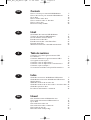 2
2
-
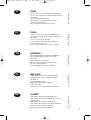 3
3
-
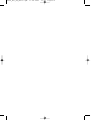 4
4
-
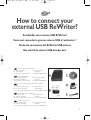 5
5
-
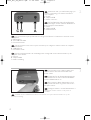 6
6
-
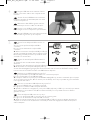 7
7
-
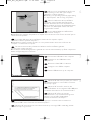 8
8
-
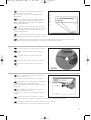 9
9
-
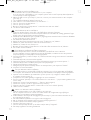 10
10
-
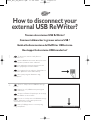 11
11
-
 12
12
-
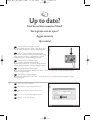 13
13
-
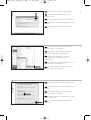 14
14
-
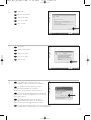 15
15
-
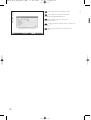 16
16
-
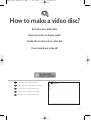 17
17
-
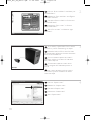 18
18
-
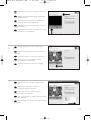 19
19
-
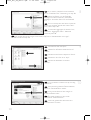 20
20
-
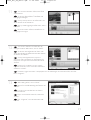 21
21
-
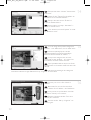 22
22
-
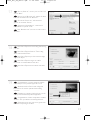 23
23
-
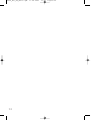 24
24
-
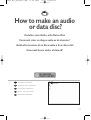 25
25
-
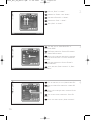 26
26
-
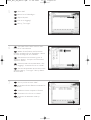 27
27
-
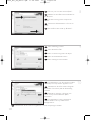 28
28
-
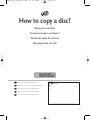 29
29
-
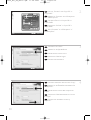 30
30
-
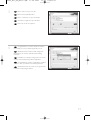 31
31
-
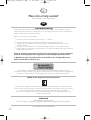 32
32
-
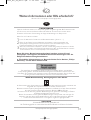 33
33
-
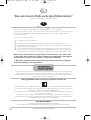 34
34
-
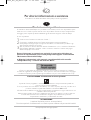 35
35
-
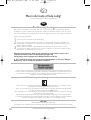 36
36
-
 37
37
-
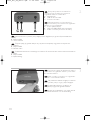 38
38
-
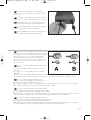 39
39
-
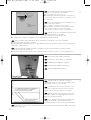 40
40
-
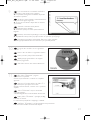 41
41
-
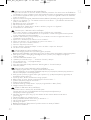 42
42
-
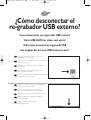 43
43
-
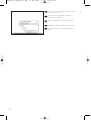 44
44
-
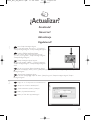 45
45
-
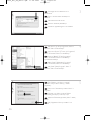 46
46
-
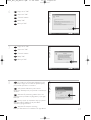 47
47
-
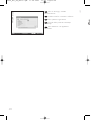 48
48
-
 49
49
-
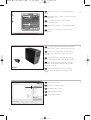 50
50
-
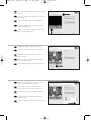 51
51
-
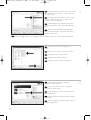 52
52
-
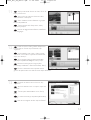 53
53
-
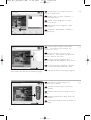 54
54
-
 55
55
-
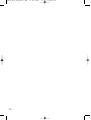 56
56
-
 57
57
-
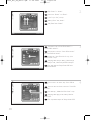 58
58
-
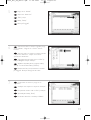 59
59
-
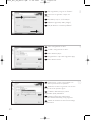 60
60
-
 61
61
-
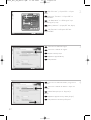 62
62
-
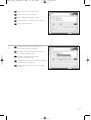 63
63
-
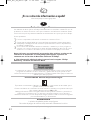 64
64
-
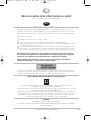 65
65
-
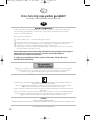 66
66
-
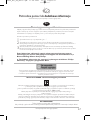 67
67
-
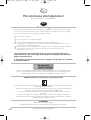 68
68
-
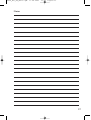 69
69
-
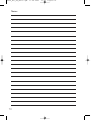 70
70
-
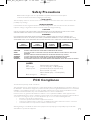 71
71
-
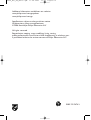 72
72
Philips SPD3800CC-12 Användarmanual
- Typ
- Användarmanual
- Denna manual är också lämplig för
på andra språk
- italiano: Philips SPD3800CC-12 Manuale utente
- español: Philips SPD3800CC-12 Manual de usuario
- Deutsch: Philips SPD3800CC-12 Benutzerhandbuch
- polski: Philips SPD3800CC-12 Instrukcja obsługi
- português: Philips SPD3800CC-12 Manual do usuário
- français: Philips SPD3800CC-12 Manuel utilisateur
- Türkçe: Philips SPD3800CC-12 Kullanım kılavuzu
- English: Philips SPD3800CC-12 User manual
- Nederlands: Philips SPD3800CC-12 Handleiding
Relaterade papper
-
Philips SPD4001CC-10 Användarmanual
-
Philips SPD2517BD/97 Användarmanual
-
Philips SPD3900CC-12 Användarmanual
-
Philips SPD4002CC/12 Användarmanual
-
Philips SPD3000CC/00 Användarmanual
-
Philips SPD2520BD/97 Användarmanual
-
Philips SPD3500CC/10 Användarmanual
-
Philips SPD2417BD/97 Användarmanual
-
Philips DVDR16LSK Användarmanual
-
Philips SPD6000FO Användarmanual